Pornirea rețelei wireless pe laptopuri se face prin adaptorul încorporat. Conectarea poate fi dificilă. Următorul este cum puteți activa comunicațiile wireless pe un laptop.
Pornirea Wi-Fi pe un laptop cu ajutorul tastaturii
Activarea Wi-Fi pe laptopuri este diferită. Depinde de producător și de modelul utilizat. Există mai multe modalități de conectare wireless:
- Apăsarea butonului cu semnul antenei desenat pe acesta activează Wi-Fi-ul laptopului.
- Comanda rapidă de la tastatură. Majoritatea laptopurilor lansează Wi-Fi cu un set de butoane specifice tastaturii:
- Asus - folosind tastele Fn + F2;
- HP (Hewlett Packard) pornește rețeaua folosind Fn + F12 sau o cheie
- cu pictograma antenei;
- Acer - apăsând Fn + F3;
- MSI - lansare cu butoanele tastaturii Fn + F10;
- Lansare Samsung apăsând Fn + F9 sau Fn + F12.
- Lenovo - lansare cu un comutator sau o combinație de butoane Fn + F5.
- Toshiba - Fn + F8.
- Sony prin butonul de comutare.
- Butonul de comutare. Când nu găsiți butonul Fn și butonul antenei, ar trebui să căutați un comutator separat pe partea din față sau în partea laterală a dispozitivului.
Poate fi indicat prin următoarele pictograme:
Wi-Fi este pornit prin apăsarea unui comutator sau mutarea acestuia într-o anumită poziție. Dacă totul este în ordine, un semn de conexiune wireless apare sub formă de pași. Făcând clic pe ea, puteți deschide o fereastră în care va fi indicată conexiunea curentă:
Se poate întâmpla că Wi-Fi nu poate fi configurat nici cu butonul de pornire, nici cu un set de taste de tastatură. În acest caz, se recomandă să verificați dacă setările au eșuat:
- în panoul de control, selectați „Rețea și Internet”, iar fila „Conexiuni de rețea”, mergeți în interiorul acesteia;
- pentru a diagnostica lucrarea.
Windows va găsi posibile erori, va detecta o defecțiune și va oferi soluționarea acestora.
Cum să conectați un adaptor Wi-Fi la un laptop
Dacă în urma tuturor acțiunilor, conexiunea nu a fost încă finalizată, trebuie să reinstalați software-ul și să reporniți laptopul.
Cum se instalează software-ul adaptorului wifi
Interferența Wi-Fi apare adesea după curățarea sistemului de viruși, din cauza reinstalării hardware-ului computerului sau a sistemului de operare, timp în care setările sunt adesea șterse la repornire. În primul rând, stabiliți dacă există un driver pe dispozitiv. Urmează:
- introduceți „Start”, apoi la „Computer”;
- accesați secțiunea „Proprietăți sistem”;
- deschideți fila „Manager dispozitive”;
Zona Manager dispozitive conține adaptor rețea wireless. Făcând clic pe el, introduceți „Driver”. Dacă lipsește, este instalat pe un laptop.
Cum se instalează driverul pentru adaptorul wifi
Driverul este instalat pe computer utilizând discul de instalare furnizat la achiziționarea computerului sau îl descarcă de pe site-ul web al producătorului.
Important! Trebuie să instalați driverele de pe site-ul web al producătorului, pentru a nu infecta virușii!
Apoi ar trebui să deschideți fișierul, să confirmați acțiunea, să verificați dacă conexiunea a fost făcută.
Cum să activați adaptorul wifi pe laptop
Este posibil ca Internetul să nu apară atunci când Windows funcționează defectuos, deci trebuie să rezolvați erorile:
- În Centrul de rețea și partajare: tastați Win + R, tastați ncpa.cpl în panoul de sarcini care apare.
În zona „Modificați setările adaptorului” sau „Conexiuni de rețea” din Windows XP, accesați fila „Conexiune la rețea wireless”.Când nu este evidențiat, atunci Wi-Fi este dezactivat.
Făcând clic pe inscripție, selectați secțiunea „Activați”, porniți rețeaua.
- Manager de dispozitiv. Aici, conexiunea este adesea spartă din cauza interferenței în computer. Semnul „conexiune la rețea wireless” dispare atunci când nu există internet. Pentru a configura Wi-Fi, accesați „Manager dispozitive” apăsând alternativ Win + R. În zona de comandă care se deschide, scrie devmgmt.msc.
În secțiunea „Adaptori de rețea”, faceți clic pe intrarea care conține cuvintele Wireless sau Wi-Fi.
Făcând clic pe inscripție, selectați elementul „Implicați”, conectați laptopul.
Dacă dispozitivul nu pornește, trebuie să actualizați driverul sau să-l instalați din nou:
- accesați „Adaptori de rețea”;
- click pe inscripția Adaptor;
- faceți clic pe „Actualizați driverele ...”
- rulați din nou sistemul.
Cum să activați wi-fi pe un laptop cu Windows - video
Metoda de acțiune indicată va ajuta la înlăturarea problemelor cu defecțiuni, la stabilirea funcționării Wi-Fi și la continuarea lucrărilor pe Internet. În plus, citiți instrucțiunile video despre conectarea Wi-Fi pe Windows 7, Windows 10 și Windows XP:
Acum nu vor fi probleme cu wi-fi-ul.

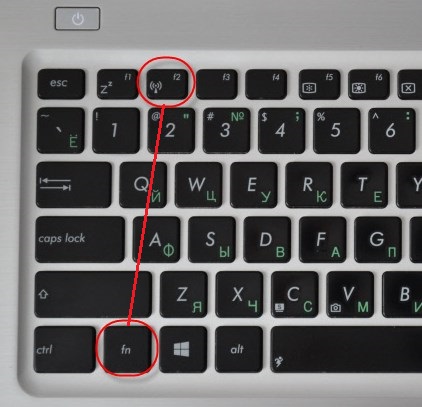

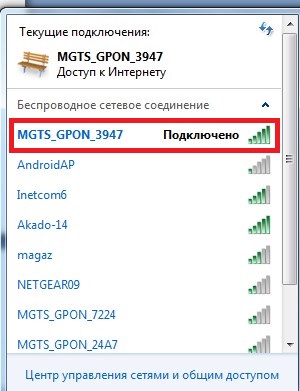
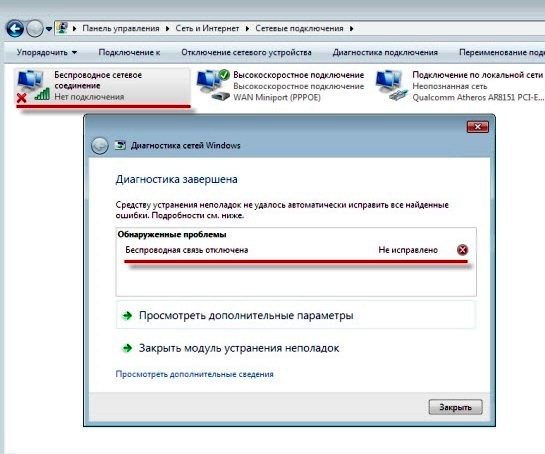
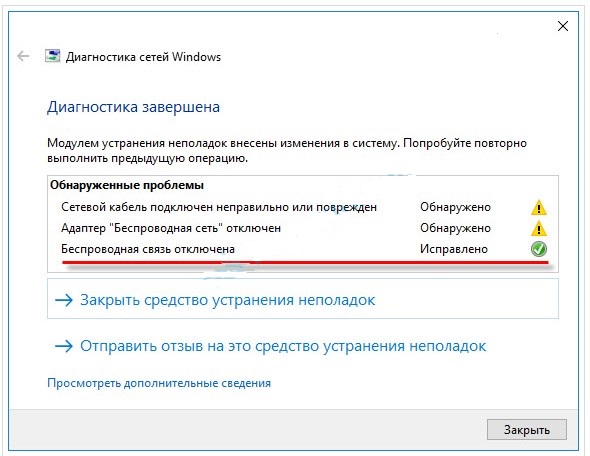
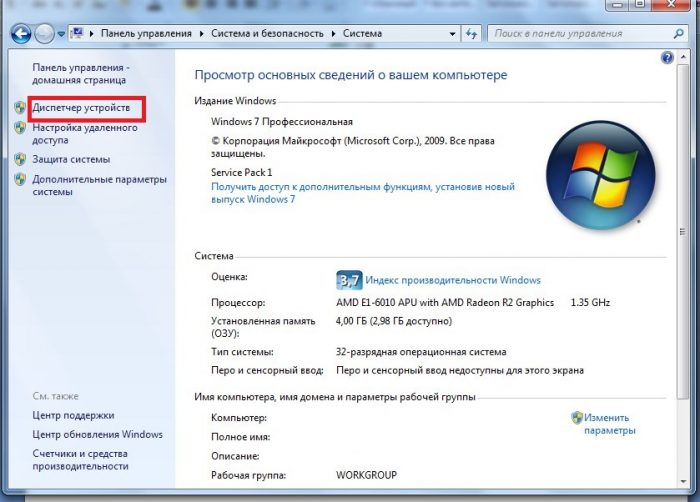

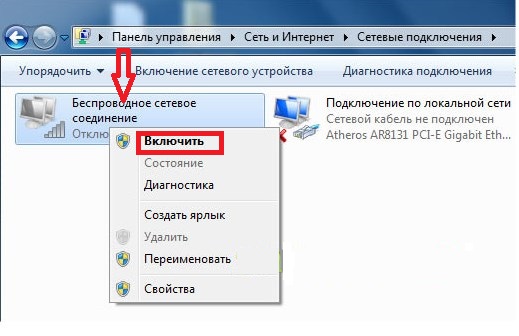

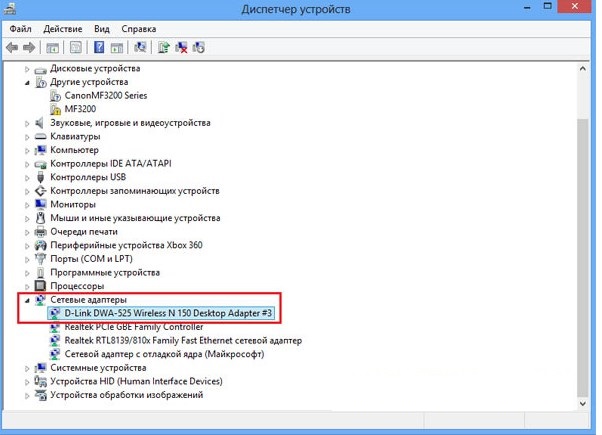
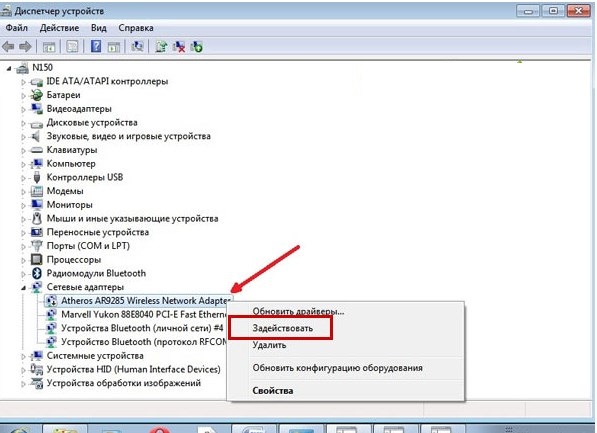
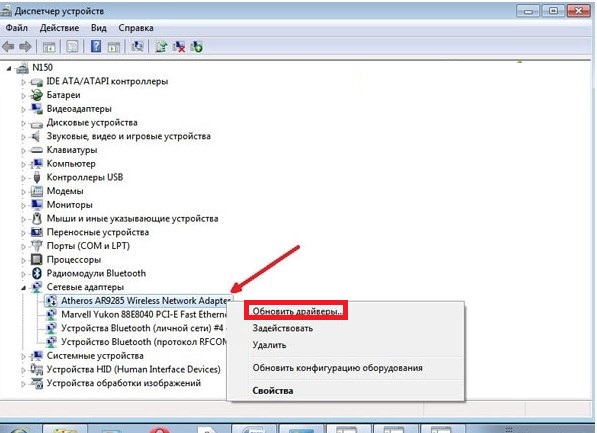
 Ce să faci dacă tastatura nu funcționează pe laptop
Ce să faci dacă tastatura nu funcționează pe laptop  De ce indicatorul de baterie de pe laptop clipește
De ce indicatorul de baterie de pe laptop clipește  Blocați și deblocați tastatura pe laptopuri de diferite mărci
Blocați și deblocați tastatura pe laptopuri de diferite mărci  Cum să verificați și să testați o placă video pe un laptop
Cum să verificați și să testați o placă video pe un laptop  De ce laptopul nu se conectează la Wi-Fi
De ce laptopul nu se conectează la Wi-Fi 

